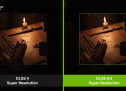Как заменить дисплейный модуль на iPhone 4 / 4s в домашних условиях

В последнее время на форумах и в социальных сетях часто встречается вопрос: как можно самостоятельно заменить стекло, экран, дисплей на iPhone моделей 4 и 4s? Неважно как пользователи называют экранный модуль, главное – им нужен подробный совет по замене модуля дисплея, состоящего из самого LCD-дисплея, тачскрина и нового защитного стекла, которое заменить отдельно практически невозможно, а шансы на то, что замена пройдет без потери в качестве, стремятся к нулю.
Дело в том, что стекло на айфон 4 (как и 4s) в заводской сборке приклеено к экрану. Даже в том случае, когда вам удастся удачно отделить друг от друга элементы модуля, приклеить новую защиту к экрану будет еще сложнее, ведь существует огромная вероятность попадания пыли, влаги и других частиц между ними, а это негативно скажется и на внешнем виде, и на работоспособности «яблофона».
Каков же выход? Менять части дисплейного модуля iPhone четвертого и пятого поколений нужно только с помощью готовой модульной сборки. Только так вы полностью устраните неисправность и решите все свои проблемы с айфоном без лишней головной боли. А для того, чтобы защитить свой новый экран от рисков в скором времени повторить судьбу предшественника, лучше всего сразу наклеить на него защитную пленку. От возникновения царапин и потертостей она точно защитит.
Однако, даже готовый модуль голыми руками не установишь. Для этого потребуются специализированные инструменты для ремонта портативной техники. Среди них: пластиковые принадлежности для разборки мобильных телефонов Apple: небольшая плоская отвертка, отвертка Pentalobe, инструмент для снятия держателя SIM-карты (последний вполне можно заменить скрепкой).
Теперь, когда вы предупреждены о подводных камнях замены модуля экрана iPhone и инструментах, которые просто жизненно необходимы для разборки и ремонта девайса, можно приступать непосредственно к пошаговому описанию самого процесса.
Шаг 1. Снятие задней панели. Для этого необходимо выкрутить два винта, находящихся рядом с док-коннектором на нижнем ребре телефона. Они могут быть двух видов: Pentalobe или Philips – такова особенность iPhone 4/4s. Когда винты уже сняты, достаточно осторожно нажать на верхнюю часть крышки, сдвинуть и снять ее.
Шаг 2. Аккумуляторная батарея и снятие ее защитной пластины. Открутите винт, крепящий защитную пластину и разъем батареи к плате, а потом при помощи шпателя снимите ее. После этого можно смело, но аккуратно отсоединять коннектор аккумулятора и отклеивать непосредственно его. Снятие разъема батареи потребует особой концентрации внимания. Нужно приподнять его, не задев черный разъем на материнской плате – неосторожно дернув, вы можете сломать его полностью.
Снимая саму батарею iPhone, следует также проявить осторожность. Ее нельзя сильно изгибать, поскольку для повреждения оболочки элемента много усилий не надо, а когда эта неприятность произойдет, придется покупать еще и новый аккумулятор.
Шаг 3. Извлечение SIM-карты. Самый незамысловатый этап. Во время него даже можно обойтись без профессиональных инструментов. Вытащить «симку» и лоток-держатель из девайса можно при помощи обычной скрепки.
Шаг 4. Извлечение док-станции, док-кабеля и шлейфа. Сначала придется открутить пару винтов, извлечь тонкий стальной разъем док-станции, очень осторожно приподнять разъем док-кабеля вверх подальше от системной платы и аккуратно, без приложения силы, снять шлейф док-станции и нижнего динамика.
Шаг 5. Wi-Fi-антенна. Приподнимите коннектор антенны Wi-Fi, проверьте функциональность синего предохранителя, открутите винт внизу на корпусе и целую серию винтов, удерживающих антенну. При помощи пластикового стека приподнимите антенну и вытащите скобу из корпуса, а затем и саму антенну. Нелишним будет обезжирить поверхность Wi-Fi-антенны.
Шаг 6. Основная камера смартфона. Тут ничего сложного. Отсоедините коннектор камеры, осторожно приподнимите и вытащите из гнезда заднюю камеру вашего iPhone.
Шаг 7. Гарантийный стикер и индикатор влажности. Отклейте стикер гарантии и открутите винт, спрятанный под наклейкой.
Шаг 8. Материнская плата. Последовательно, при помощи пластикового стека и отвертки, необходимо отсоединить и изъять все элементы материнской платы – шлейф сенсора, LCD-экрана, аудиоразъема, кнопки регулировки громкости, кнопки включения/выключения, микрофона, селфи-камеры. После того, как все коннектора отключены, можно снять материнскую плату и вытянуть ее из корпуса, не задев при этом имеющиеся шлейфы.
Шаг 9. Извлечение компонентов. Придется еще немного потрудиться отверткой. Откручиваем винт, удерживающий корпус динамика; снимаем корпус динамика; выкручиваем два винта, присоединяющих вибромоторчик к внутренней рамке; снимаем вибромоторчик; выкручиваем винт, расположенный возле аудио-разъема на передней панели и еще три винта в районе боковых кнопок громкости; откручиваем винт возле нижнего микрофона и винт недалеко от шлейфа док-станции; извлекаем серию винтов вдоль гнезда лотка сим-карты и кнопки спящего режима.
Шаг 10. Экранный модуль. Вставляем пластиковый стек между резиновой рамкой передней панели и стальным каркасом корпуса iPhone 4/4s с верхней стороны. Аккуратно приподнимаем и отсоединяем панель от основной части. Для удобства можно использовать специальную присоску для снятия модуля дисплея. Но, в любом из двух вариантов финальной стадии разборки, не стоит забывать об осторожности: к передней панели с внутренней части может прилипнуть кнопка «Меню/Назад». Если сильно рвануть, то, вынимая нижнюю часть экрана, можно нарушить целостность шлейфа этой кнопки.
Шаг 11. Установка нового дисплейного модуля на ваш iPhone. Все пункты проделываются с точностью до наоборот. Установив новый модуль, не забудьте убедиться, что шлейфы дисплея и тачскрина не перекрутились и не защемлены между деталями. Такое их расположение может привести к повреждению кабеля и быстрой выходу модуля из строя.